Você pode ter uma lista de seus contatos ou qualquer outra informação no formato CSV. Como tal, é necessário converter CSV em vCard, para que você possa salvar facilmente as informações em um formato semelhante ao do contato ou catálogo de endereços do seu smartphone.
Mas é possível converter arquivos CSV para o formato vCard? Na verdade, é possível. E há várias maneiras de fazer isso em computadores macOS e PCs com Windows. Você também pode fazer isso por meio de ferramentas de conversão online disponíveis na rede.
Aqui, discutiremos o processo de conversão de arquivos CSV para o formato vCard. Forneceremos diferentes métodos para fazer isso, usando diferentes plataformas. Além disso, daremos uma dica bônus para evitar arquivos duplicados no seu computador Mac.
Conteúdo: Parte 1. O que é arquivo vCard (.VCF)?Parte 2. Como converter CSV em vCard no Windows?Parte 3. Como exporto CSV do Excel para vCard no meu Mac?Parte 4. Converter CSV para formato vCard online gratuitamenteDicas para Mac: remova facilmente arquivos duplicados no Mac
Parte 1. O que é arquivo vCard (.VCF)?
A vCard é um formato de arquivo que permite aos usuários enviar e receber informações de contato em um formato facilmente legível por diferentes provedores de serviços de e-mail e aplicativos. Na verdade, os vCards são salvos no formato de arquivo com a extensão VCF. Este formato de arquivo é o padrão da Internet para enviar e receber informações de contato.
Você não verá a palavra vCard usando seu smartphone ou computador o tempo todo. Este formato é comumente usado e você também pode querer converter CSV para vCard. Muitos sistemas em seu computador ou smartphone (iOS ou Android) permitem que você compartilhe informações de contato. Depois de compartilhar essas informações de contato por e-mail, o contato ou registro será enviado no formato VCF, também conhecido como Arquivo de Contato Virtual.
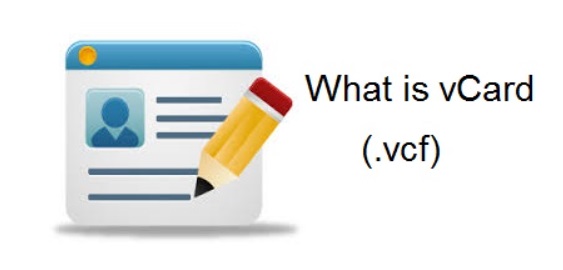
Você pode querer converter arquivos CSV em vCards com a finalidade de ter um perfil virtual de cada lista em seu banco de dados. Esses perfis vCard são ótimos para fornecer informações sobre um indivíduo específico.
O conteúdo de um vCard normalmente inclui o seguinte:
- Nome,
- Número de telefone,
- Localização ou Endereço,
- Logotipo ou imagem,
- E mais…
Parte 2. Como converter CSV em vCard no Windows?
Você também pode converter seus arquivos CSV para o formato vCard manualmente. Isso é possível através da plataforma Windows. Aqui estão as etapas para fazer isso:
- Primeiro, visite a barra de pesquisa do seu computador Windows e localize Contactos.
- Abra a janela de Contatos e escolha a opção Importar.
- Depois disso, selecione a opção que deseja importar um arquivo CSV. Depois disso, clique no Importar
- Localize os contatos no arquivo CSV que deseja transformar em vCard. Depois disso, pressione Next e depois escolha Acabamento.
- Na referida janela Contatos, pressione o botão Exportar
- Depois disso, escolha a opção que diz “vCards”E escolha o botão Exportar.
- Uma vez feito isso, salve os vCards que foram convertidos em seu computador Windows. Em seguida, clique no botão Concluir.
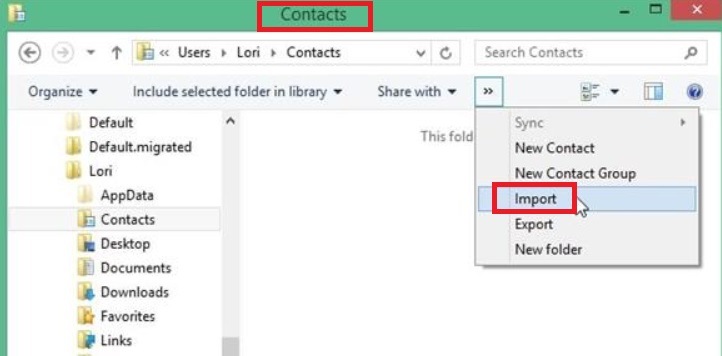
Parte 3. Como exporto CSV do Excel para vCard no meu Mac?
Aqui estão os passos que você deve seguir se quiser converter CSV para o formato vCard usando seu computador macOS:
- Lançar o Excel planilha usando seu computador.
- Depois disso, pressione o Envie o menu e escolha Salvar como. Então escolha CSV como formato de arquivo de saída e, em seguida, salve a planilha do Excel nas configurações de saída mencionadas. Você pode salvar o arquivo CSV na área de trabalho do seu computador macOS.
- Agora, inicie o aplicativo chamado Livro de endereços no seu Mac.
- Abra o menu Arquivo e escolha Importar.
- Escolha o arquivo CSV que você possui na área de trabalho do seu Mac e clique no botão Abrir.
- Pressione o botão DESLOCAMENTO tecla e mantenha pressionada esta tecla. Clique em cada contato que deseja exportar para um arquivo vCard específico.
- Depois disso, pressione o menu Arquivo novamente. Em seguida, pressione o submenu Exportar e selecione a opção que diz “Exportar vCard".
- Selecione o diretório onde os vCards serão salvos. Depois disso, clique no Economize
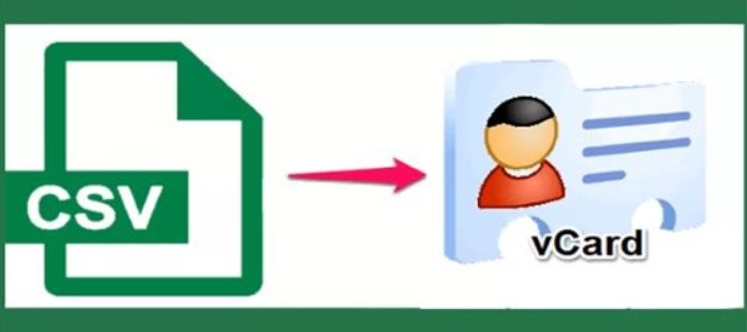
Parte 4. Converter CSV para formato vCard online gratuitamente
Ferramenta 01. AnyConv.com
Esta é uma ótima ferramenta que o ajudará a converter arquivos CSV para o formato vCard. É muito fácil de usar e totalmente gratuito. Você não precisa pagar nada para converter seus arquivos. Além disso, você pode usá-lo para converter outros tipos de arquivos, como imagens, vídeos, arquivos de áudio e muito mais. Pode até ser usado para converter planilhas e arquivos PDF.
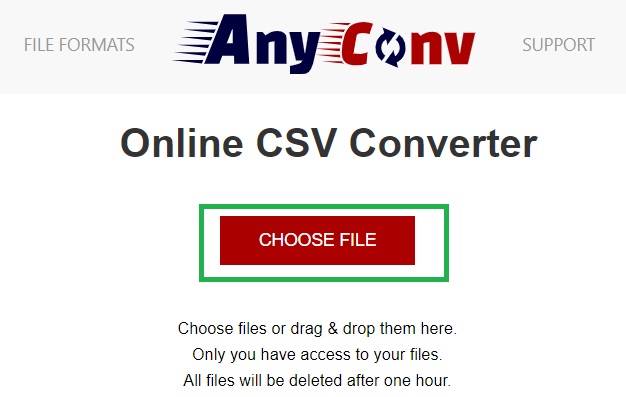
Ferramenta 02. TextCompare.org
Comparar Texto é fácil de usar e pode converter rapidamente o formato CSV para vCard. Ele ajuda você a converter por meio da opção Ferramentas CSV. Nesta seção, você pode converter seu arquivo CSV para o formato VCF ou outros formatos de sua preferência.
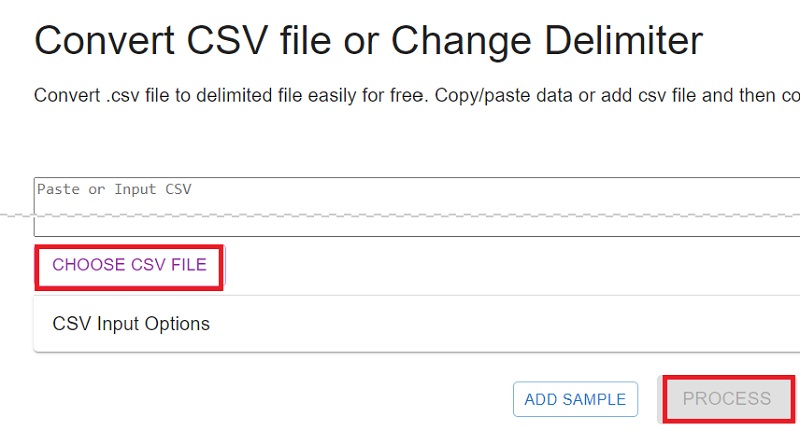
Dicas para Mac: remova facilmente arquivos duplicados no Mac
Depois de apresentar as etapas para converter CSV em vCard no Windows e Mac, falaremos sobre como remover arquivos CSV ou vCard duplicados. Você pode encontrar facilmente contatos duplicados em seu computador macOS por meio de iMyMac PowerMyMac. A ferramenta é usada essencialmente para acelerar o seu computador macOS. No entanto, ele contém muitos mini-utilitários.
Por exemplo, possui um desinstalador para ajudá-lo a remover aplicativos indesejados. Ele também possui um limpador de lixo eletrônico para ajudá-lo a remover arquivos desnecessários do sistema.
Para garantir que você não tenha arquivos ou contatos duplicados em seu computador, você também pode usar a ferramenta Duplicate Finder para facilmente localize duplicatas e remova todos os arquivos repetidos. É uma ótima maneira de liberar mais espaço no sistema, garantindo que você não tenha arquivos duplicados, contatos duplicados, aplicativos indesejados, arquivos indesejados e dados indesejados do navegador.
Você pode obter o PowerMyMac e sua ferramenta Duplicate Finder por meio de uma avaliação gratuita em seu site oficial. Obtenha a ferramenta hoje e certifique-se de que seu computador Mac esteja sempre em excelentes condições.



